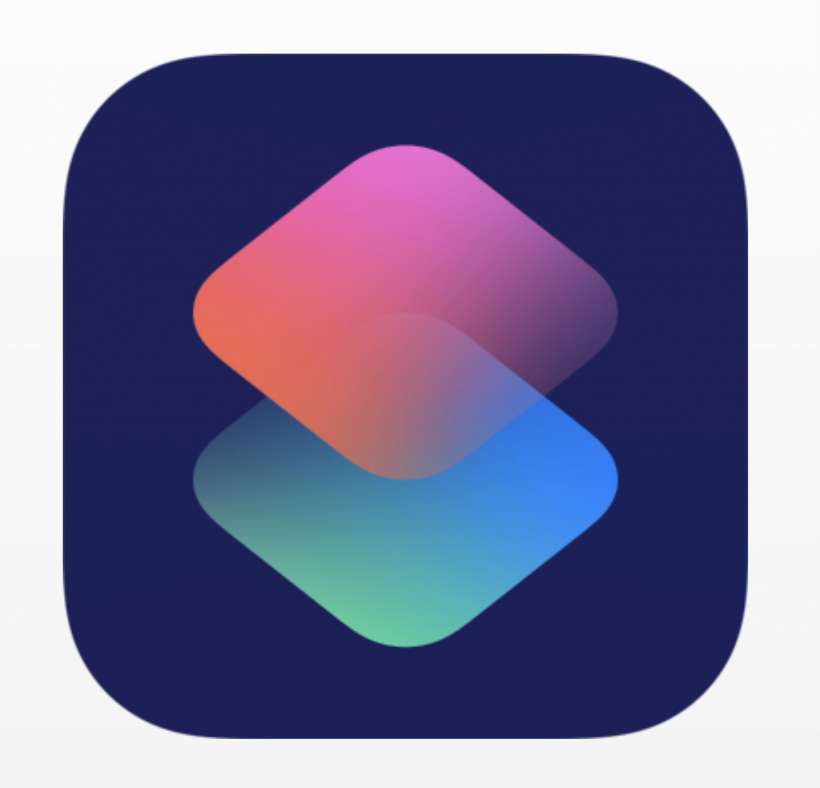
Chế độ Nguồn điện thấp là một cách tuyệt vời để tiết kiệm pin khi bạn biết rằng mình sẽ không thể sạc trong một thời gian. Nó ngừng tải xuống tự động và hoạt động ứng dụng nền như iCloud Photos, giảm một số hiệu ứng hình ảnh, dừng tìm nạp email, áp dụng tính năng tự động khóa nhanh hơn và thực hiện nhiều việc khác, tất cả đều nhằm mục đích giảm mức sử dụng pin. iOS 14 cho phép bạn tùy chỉnh Chế độ nguồn điện thấp (và chế độ sạc) bằng cách thêm nhiều cài đặt hơn thông qua ứng dụng Phím tắt. Ví dụ: bạn có thể giảm mức tiêu hao pin hơn nữa bằng cách giảm độ sáng xuống 50% và / hoặc Bluetooth tắt khi bật Chế độ nguồn điện thấp.
Dưới đây là cách tùy chỉnh Chế độ nguồn điện thấp và các cài đặt nguồn điện khác trên iPhone bằng Phím tắt:
- Mở ứng dụng Phím tắt trên iPhone hoặc iPad của bạn chạy iOS 14 trở lên và nhấn vào tab Tự động hóa ở dưới cùng, sau đó nhấn vào nút “+” ở trên cùng bên phải.
- Nhấn vào “Tạo tự động hóa cá nhân”.
- Cuộn xuống và nhấn vào Chế độ nguồn điện thấp (bạn cũng có thể tùy chỉnh điều gì sẽ xảy ra khi iPhone của bạn đạt đến một mức pin nhất định và khi nó đang sạc).
- Chọn kịch bản bạn muốn tùy chỉnh. Trong trường hợp này, chúng tôi sẽ thêm cài đặt khi Chế độ nguồn điện thấp được bật. Nhấn vào Tiếp theo ở trên cùng sau khi bạn chọn.
- Nhấn vào Thêm hành động rồi chọn “Viết kịch bản”.
- Bây giờ bạn có thể bắt đầu thêm các hành động sẽ xảy ra khi bạn bật Chế độ nguồn điện thấp. Cuộn xuống phần Thiết bị và bạn sẽ thấy “Đặt độ sáng.” Nhấn vào nó.
- Theo mặc định, độ sáng của bạn sẽ được đặt thành 50% nhưng bạn có thể thay đổi mức độ bằng cách chạm vào nó. Dù bạn nhập giá trị nào thì độ sáng của iPhone sẽ tự động được đặt thành khi Chế độ nguồn điện thấp được bật. Khi hoàn tất, bạn có thể thêm một hành động khác bằng cách nhấn vào nút “+” bên dưới. Bạn có thể thêm một số hành động khác liên quan đến pin, bao gồm tắt Bluetooth, bật Chế độ trên máy bay (hoặc tắt Wi-Fi hoặc dữ liệu di động riêng lẻ), đặt giao diện thành Chế độ tối và cài đặt âm lượng. Khi bạn hoàn tất việc thêm cài đặt tùy chỉnh của mình, hãy nhấn vào Tiếp theo ở trên cùng bên phải.
- Bây giờ bạn sẽ thấy một bản tóm tắt về những gì tự động hóa của bạn sẽ làm. Nếu bạn muốn thay đổi nó, bạn có thể quay lại. Chuyển đổi xem bạn có muốn iPhone hỏi bạn trước khi chạy tự động hóa hay không (có thể bạn không muốn điều đó vì toàn bộ điểm của tự động hóa là thực hiện tự động …). Nếu bạn hài lòng với tính năng tự động hóa của mình, hãy nhấn vào Xong ở trên cùng bên phải.
- Đó là tất cả những gì cần làm, tính năng tự động hóa của bạn giờ đây sẽ chạy bất cứ khi nào bạn bật Chế độ nguồn điện thấp và bạn sẽ thấy thông báo cho biết càng nhiều. Nếu bạn muốn loại bỏ tính năng tự động hóa của mình, chỉ cần vuốt sang trái trên nó trong tab Tự động hóa.
Hãy nhớ rằng khi bạn tắt Chế độ nguồn điện thấp, các thay đổi tùy chỉnh của bạn sẽ vẫn được bật. Vì vậy, nếu bạn thay đổi độ sáng thành 50%, nó sẽ vẫn ở mức 50% sau khi Chế độ nguồn điện thấp bị tắt. Bạn có thể chống lại điều này bằng cách thực hiện một tự động hóa khác giúp mọi thứ trở lại bình thường khi Chế độ nguồn điện thấp bị tắt.
Câu hỏi thường gặp về iPhone mới nhất
IPhone 13 Pro có đi kèm bộ sạc không?
Vỏ iPhone 12 Pro của tôi có vừa với iPhone 13 Pro không?
IPhone 12 mini giá bao nhiêu?
XEM TẤT CẢ CHỨNG MINH
